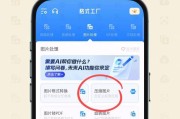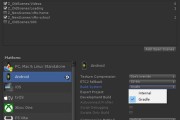对于很多用户来说,存储容量不足是使用台式电脑时常遇到的问题。而联想台式电脑具有良好的硬件扩展性,可以通过加装硬盘的方式来解决存储容量不足的困扰。本文将为大家详细介绍联想台式电脑加装硬盘的教程,让你在不求助于专业技术人员的情况下,轻松完成硬盘加装操作。

准备工作:开机前备齐所需工具和硬件
在开始加装硬盘之前,我们需要准备好以下工具和硬件:一把螺丝刀、一根SATA数据线、一根SATA电源线和一块合适的硬盘。确保这些工具和硬件都是适配于联想台式电脑的。
关机并断开电源,确认主板和硬盘位置
将联想台式电脑关机并拔掉电源插头,确保安全操作。打开机箱,观察主板和已有硬盘的位置。确定加装硬盘的位置,一般可以选择未被使用的硬盘托架。

安装硬盘到硬盘托架
使用螺丝刀将硬盘固定到硬盘托架上。将硬盘托架与主机箱内的硬盘安装槽对齐,并使用螺丝固定。
连接SATA数据线和SATA电源线
将一端连接到硬盘上的SATA数据接口,另一端连接到主板上的SATA数据接口。将SATA电源线一端连接到电源,另一端连接到硬盘上的电源接口。
重新安装机箱盖并连接电源
将机箱盖重新安装好,并确保螺丝紧固。将电源插头插入电源插座,并打开联想台式电脑的电源开关。

进入BIOS设置
开机后,按照联想台式电脑启动画面上的提示,按下对应的按键(通常是F2或Del键)进入BIOS设置。
在BIOS中识别新硬盘
在BIOS设置中,找到并选择“硬盘识别”或类似的选项,然后按照屏幕提示进行操作,让主板识别到新加装的硬盘。
保存并退出BIOS设置
在完成硬盘识别后,选择“保存并退出”或类似选项,使设置生效,并重启联想台式电脑。
操作系统分区和格式化
等待电脑重新启动后,进入操作系统。打开磁盘管理工具,对新加装的硬盘进行分区和格式化操作,以便正常使用。
设置新硬盘为默认存储位置
在操作系统中,打开设置或控制面板,找到存储选项,并将新加装的硬盘设为默认存储位置。这样,以后的文件和应用程序都会默认存储在新硬盘上,解决了存储容量不足的问题。
备份旧硬盘数据(可选)
如果你之前的硬盘中还有重要数据,可以选择将其备份到新加装的硬盘上。通过文件管理器或专业备份软件,将旧硬盘中的数据复制到新硬盘上,确保数据安全。
测试新硬盘
在一切设置都完成后,进行测试,确保新硬盘可以正常工作。可以尝试复制、删除文件,运行大型应用程序,验证硬盘的性能和稳定性。
调整硬盘工作状态(可选)
如果新硬盘的噪音较大或温度过高,你可以在操作系统中安装硬盘相关的驱动程序和管理工具,并进行相应的调整,以提高硬盘的工作状态。
定期清理和维护硬盘
为了保持硬盘的正常工作,我们需要定期进行清理和维护。可以通过使用磁盘清理工具、定期检查硬盘健康状况以及及时处理错误等方式,保持硬盘的稳定性和可靠性。
通过本文所介绍的简易步骤,我们可以轻松完成联想台式电脑加装硬盘的操作。只需准备好所需工具和硬件,并按照步骤进行安装和设置,即可解决存储容量不足的问题。加装硬盘不仅可以提升电脑的整体性能,还能给我们更多的存储空间,满足日常使用的需求。希望本文对大家有所帮助!
标签: #??????